Por selena komezActualizado en noviembre 09, 2020
Resumen:A la gente moderna le encanta reproducir el archivo multimedia en su dispositivo móvil. Es una idea natural transferir archivos multimedia (videos / audios / música / fotos) al dispositivo Samsung desde diferentes fuentes. En este artículo, les mostraré el 3 Los métodos más comunes para sincronizar videos con el teléfono Samsung Galaxy.
El Samsung Galaxy S7 (S7 Edge) es un teléfono móvil equipado con multimedia diseñado y fabricado por Samsung Company, que es famoso por la pantalla Super AMOLED de Quad HD y 5.5 de doble filo ”para el Galaxy S7 Edge. El teléfono Galaxy S7 no solo se sorprende El mercado de dispositivos móviles, pero también le permitió disfrutar de películas o videos de muy alta calidad. De modo que no hay duda de que los usuarios de Samsung a menudo descargan los videos de películas al dispositivo Galaxy S7 y obtienen la experiencia interesante muchas veces.
Cómo transferir videos a Samsung Galaxy S7
Como el programa especialmente diseñado para administrar y transferir archivos de medios a dispositivos Android, este programa superior llamado Administrador de Android permite copie videos de la computadora al Samsung Galaxy S7, exporte videos de iTunes a Samsung Galaxy S7, transfiera videos entre dispositivos iOS / Android y Samsung Galaxy S7Además, Android Manager permite administrar los videos (eliminar elementos) en dispositivos Android libremente. No solo el dispositivo Samsung, sino que también la mayoría de los dispositivos Android son compatibles con Android Manager, como Google Pixel (Pixel XL), Google Nexus (5X) / 9), Motorola, HTC (One M8 / M9), LG, Huawei, ZTE, y más.


Consejos amables: En cuanto al descargador de videos en línea, Descargador de videos 4kFinder es una solución confiable y que ahorra tiempo. Copie y pegue la URL del video para descargar el video de YouTube u otros sitios populares de transmisión en línea (Facebook, Instagram, Twitter, Bilibili, NicoNico, BBC, Vimeo, VLive, Tumblr) a MP4 a 360p, 720p, 1080p, 1080p HD, 4K , Calidad 8K.
Parte 1: transfiere videos de la computadora al Samsung Galaxy S7
Inicie el Administrador de Android y conecte su Samsung Galaxy S7 a la computadora. Su teléfono Samsung se detectará y se mostrará en la ventana principal.

Paso 1.Seleccione la pestaña Videos. Una vez que se carguen sus medios, haga clic en Agregar> Agregar archivo o Agregar carpeta.

Paso 2. Aparece la ventana del explorador de archivos, desde donde puede seleccionar videos para importarlos desde su computadora. Todos los videos importados se pueden ver con el reproductor incorporado. Simplemente puede arrastrar y soltar videos de la computadora al Samsung Galaxy S7.


Parte 2: transfiere videos de iTunes a Samsung Galaxy S7
Inicie el Administrador de Android y conecte su Samsung Galaxy S7 a la computadora. Su teléfono Samsung se detectará y se mostrará en la ventana principal.
Paso 1.Simplemente haga clic en Transferir iTunes Media to Device en la interfaz principal o busque la opción Transfer iTunes to Device en Caja de herramientas> sección Transfer Tools.

Paso 2. Verifique las opciones y comience a copiar videos de iTunes a Samsung Galaxy S7. Todos los archivos de iTunes se escanearán y se mostrarán en diferentes categorías como música, películas, podcasts y otras. De forma predeterminada, se seleccionarán todos los tipos de archivos, pero para transferir solo los archivos de video, puede desmarcar los demás. Haga clic en Transferir para iniciar la transferencia.
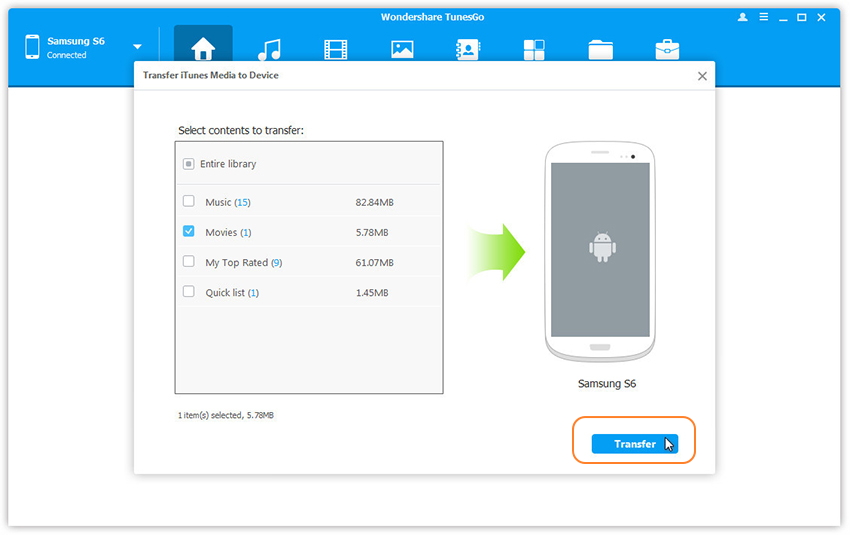


Parte 3: transfiere videos entre dispositivos iOS / Android y Samsung Galaxy S7
Paso 1. Inicia Android Manager y conecta ambos dispositivos a la PC.

Paso 2. Selecciona el dispositivo de origen desde el que deseas transferir los videos.
Paso 3. Haga clic en la pestaña Videos. Elija los videos que desee y haga clic en Exportar. Seleccione otro dispositivo de la lista. Por ejemplo, puede transferir videos de Samsung Galaxy S7 a iPhone seleccionando Exportar> Exportar a iPhone directamente.
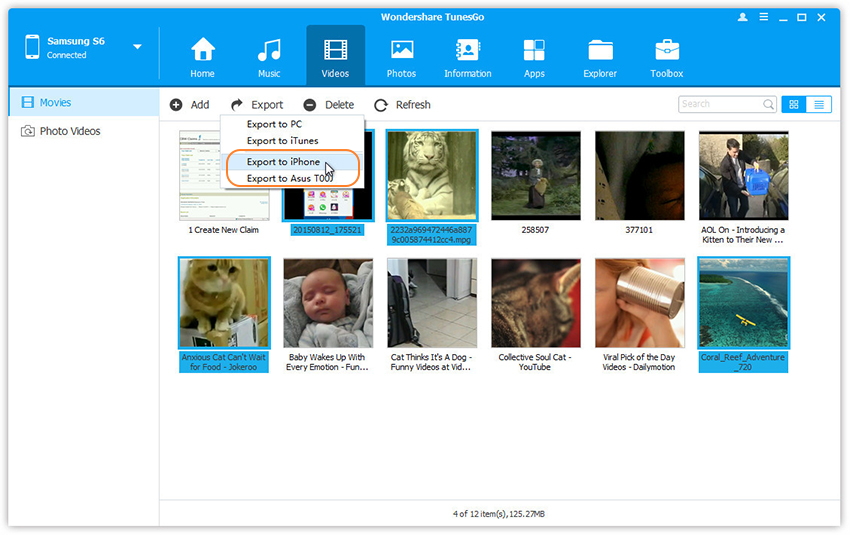


Artículo relacionado:
Cómo transferir música desde la computadora al Samsung Galaxy S6 / S7
Cómo transferir videos de la computadora al Samsung Galaxy S6 / S7
Cómo convertir y reproducir películas en DVD en Samsung
Cómo transferir fotos entre la computadora y el Samsung Galaxy S7 / S7 Edge
Cómo transferir música desde Android a iPhone / iPad / iPod
Cómo transferir archivos entre Samsung y la computadora
Comentarios
Rápido: necesitas iniciar sesión Antes de que puedas comentar.
No tienes cuenta aún. Por favor haga clic aquí para registrarte.

Cargando ...





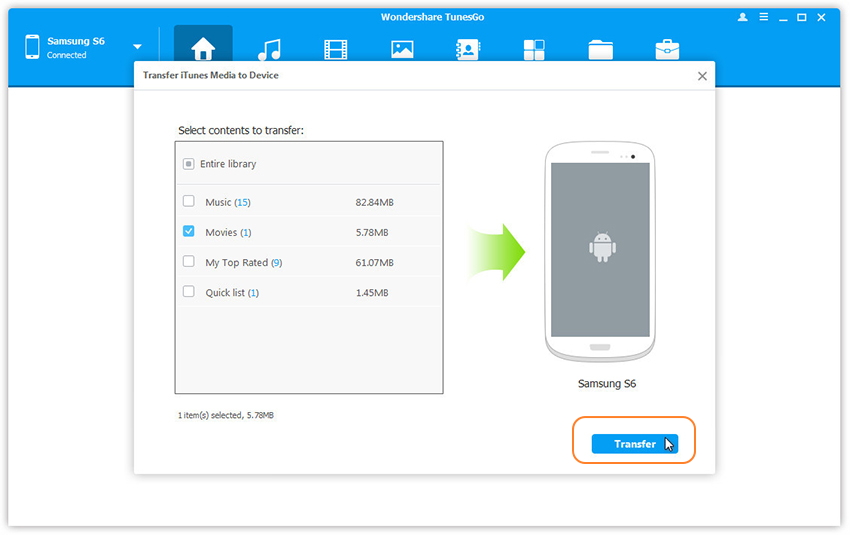

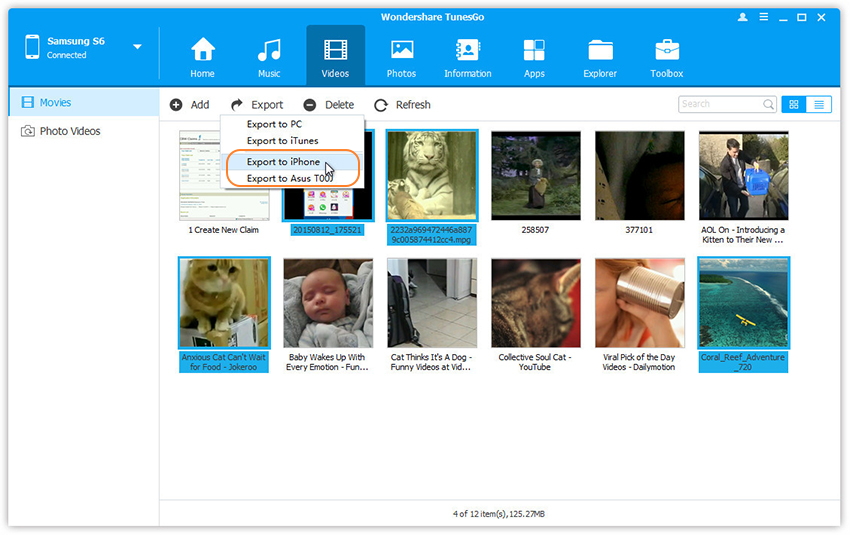








No hay comentarios todavía. Di algo...